在直播模塊中實現服務端廣告
介紹
直播模塊支持服務器端廣告插入 (SSAI),因此可以在直播期間請求和顯示服務器端廣告。SSAI 在現場活動期間提供以下主要功能:
- 由於廣告是在服務器端拼接到直播視頻流中的,因此不受廣告攔截器的影響
- 廣告插入到從您的編碼器發送的提示點,或者您可以使用 直播模塊控制室
- 您可以配置 填寫石板 填補任何未使用的廣告時間
本主題重點介紹在直播活動期間請求服務器端廣告所需的設置和流程。
配置服務器端廣告設置
在投放服務器端廣告之前,必須配置服務器端廣告設置。服務器端廣告設置定義了廣告播放的各個方面,包括廣告調用、時間、信標和其他廣告配置選項。這些設置被配置為管理模塊中服務器端廣告設置的一部分。在此示例中,定義了一個簡單的廣告代碼。
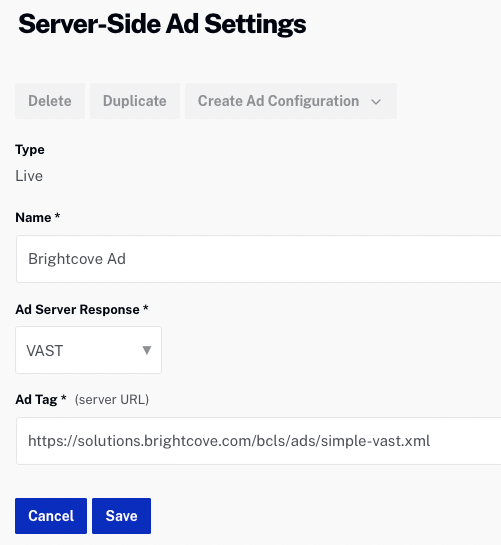
有關詳細信息,請參閱配置服務器端廣告設置 .
配置填充板
Fill slate 是當實時流廣告中斷中存在無法用動態投放的廣告填充的間隙時將顯示的視頻。如果請求的廣告比廣告中斷時間短,將顯示填充板,這樣觀眾就不會看到空白播放器。在請求服務器端廣告之前,您應該至少配置一個填充畫面。廣告板被配置為管理模塊中實時設置的一部分。在此示例中,定義了一個顯示 Brightcove 徽標的填充板。
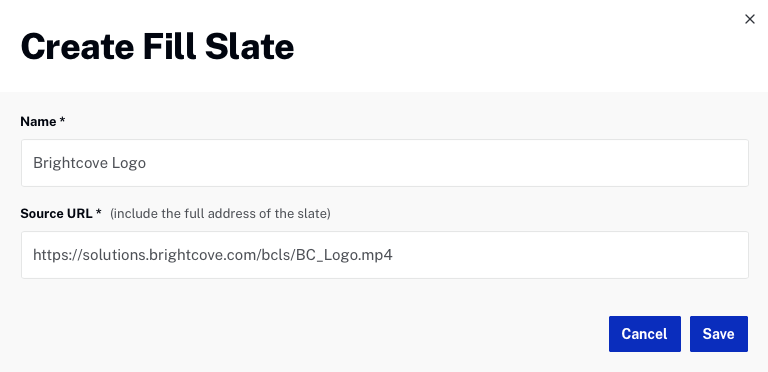
有關創建廣告板的信息,請參閱管理實時設置 .
創建支持服務器端廣告的直播活動
為了讓直播活動顯示服務器端廣告,啟用服務器端廣告插入 (SSAI)創建事件時必須選擇設置。有關使用直播模塊創建直播活動的完整信息,請參閱使用直播模塊創建和管理直播活動 .
要創建支持服務器端廣告的新直播活動,請按照以下步驟操作。
- 打開實時模塊。
- 從“管理活動”頁面單擊 .
- 根據需要輸入事件詳細信息。
- 點擊高級選項展開高級選項。
- 查看啟用服務器端廣告插入 (SSAI) .這將啟用服務器端廣告插入。
- 選擇一個填寫石板 .當無法用動態投放的廣告填充的直播廣告時段中存在間隙時,將顯示填充板。
- 當。。。的時候廣告音頻設置已選中,廣告上的音頻級別將根據設置的調整進行標準化。這可以用來幫助確保廣告不會比內容大得多。Brightcove 建議選擇此選項。

- 點擊 .
- 這 控制室頁面 將打開有關現場活動的詳細信息,包括 流媒體端點(RTMP URL) 和 流名稱 .這些值將由編碼器使用。
- 配置編碼器並開始直播。
- 默認情況下, 控制室預覽播放器顯示無廣告流。除非選擇實時廣告配置,否則廣告不會顯示在控制室中。使用播放器下方的下拉菜單選擇廣告配置。
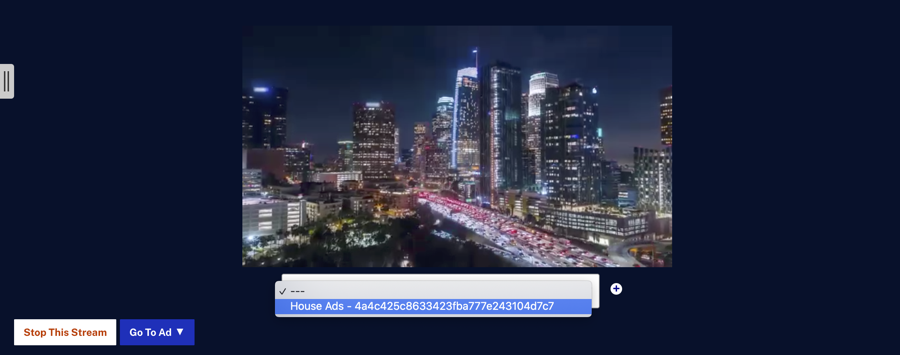
- (選修的)單擊加號按鈕 (
 ) 以選擇其他廣告配置。這樣做會在控制室頁面上添加另一個預覽播放器。
) 以選擇其他廣告配置。這樣做會在控制室頁面上添加另一個預覽播放器。
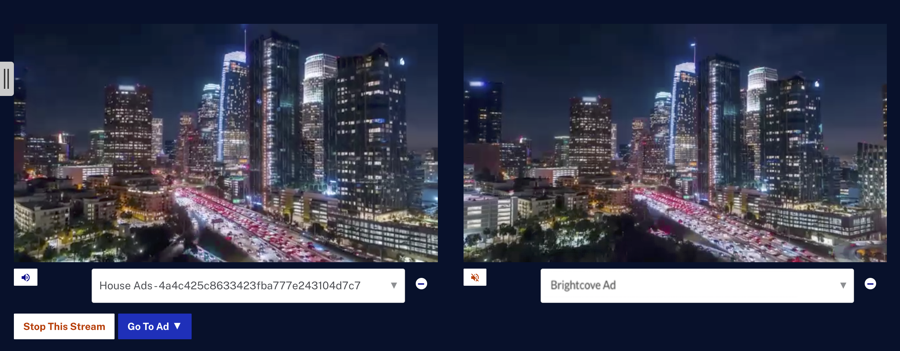
單擊預覽播放器下方的音量按鈕可控制哪個播放器音頻流處於活動狀態。
使用額外預覽播放器的用例包括:
- 預覽兩個廣告配置
- 在帶廣告的 Feed (SSAI) 旁邊查看未更改的 Feed(非 SSAI)
請求廣告
要請求廣告,請單擊 .單擊時,可以選擇廣告中斷的長度。
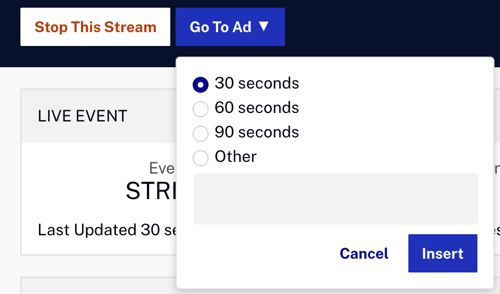
點擊在直播中插入廣告插播。如果廣告沒有填滿整個廣告插播時間,將顯示填充畫面(在創建事件時選擇)。廣告將在控制室預覽播放器和使用實時模塊發布的播放器中看到。此示例顯示在控制室中顯示 2 個廣告。
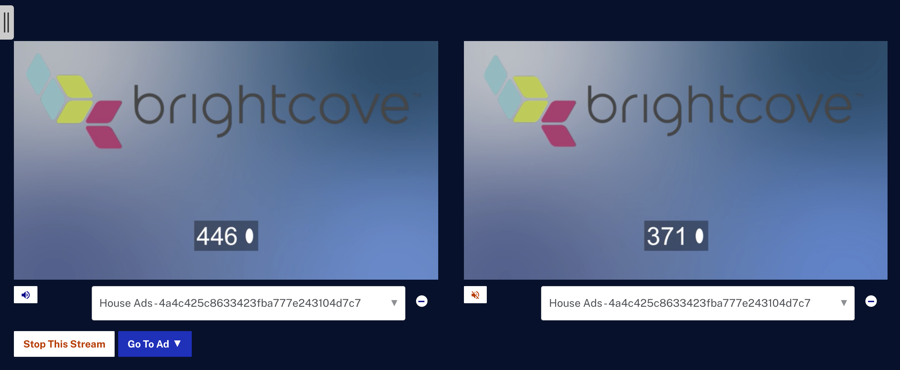
發布現場活動
帶有服務器端廣告的直播不能使用媒體模塊發布,必須使用直播模塊發布。
要使用服務器端廣告為直播活動生成嵌入代碼,請執行以下步驟:
- 單擊一個事件以打開“控制室”頁面。
- 點擊發布和嵌入在左側導航中。
- 選擇一個可用播放器 .
- 選擇廣告配置與播放器一起使用。廣告配置將決定哪些廣告出現在播放器中。
- 點擊播放器網址在瀏覽器中預覽事件或複制要使用的適當嵌入代碼。
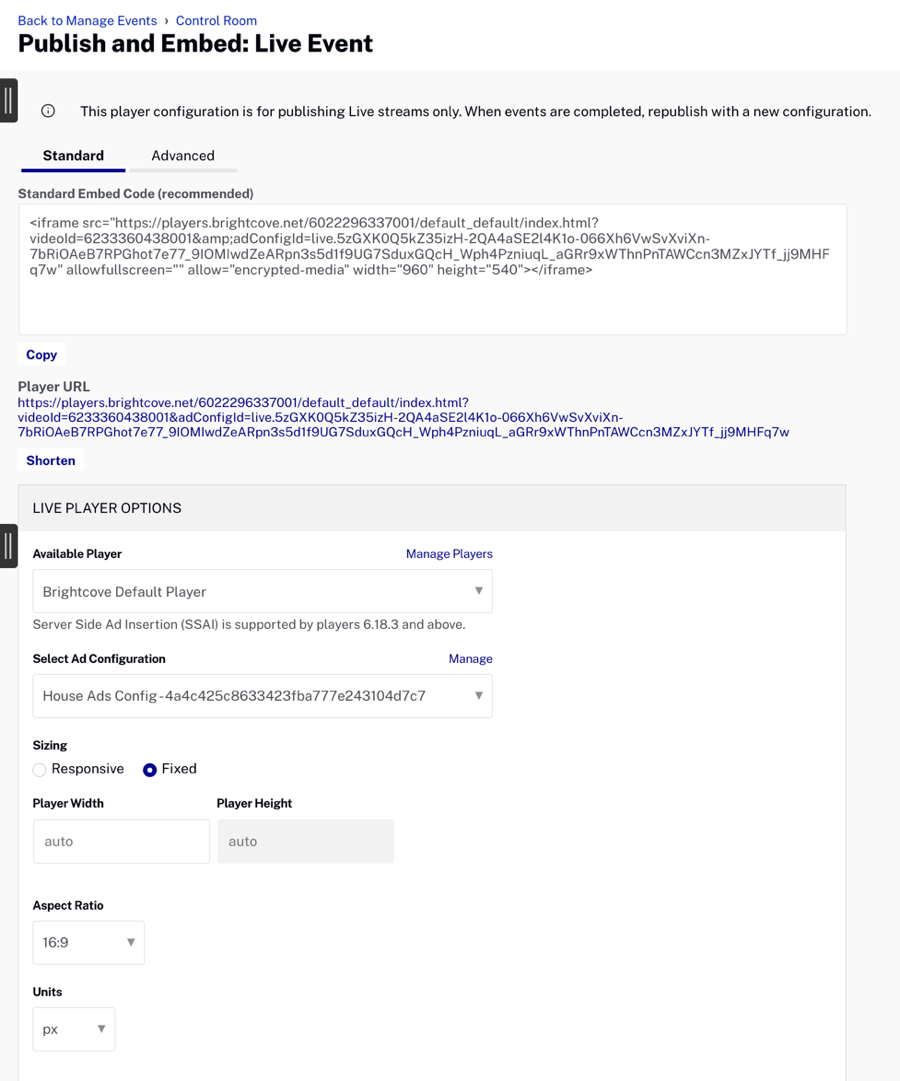
發布遠程實時事件
如果您想發布遠程直播活動,請按照以下步驟操作:
- 按照以下步驟創建現場活動後以上所列 , 回到居住模塊的控制室 .
- 如果您知道廣告配置 ID 的值,則可以將其插入播放列表 URL。
在裡面居住模塊的控制室 , 複製播放地址 .

播放地址 接下來,將您要使用的廣告配置 ID (045f90cfd55187ff6e60c8) 插入 URL,如下所示:
https://bcovlive-a.akamaihd.net/21e83ff8c229478e8c81416838eb6e1f/us-west-2/NA/045f90cfd55187ff6e60c8/playlist.m3u8然後,將播放列表重命名為
playlist.m3u8到playlist_ssaiM.m3u8.遠程資產應類似於以下內容:https://bcovlive-a.akamaihd.net/21e83ff8c229478e8c81416838eb6e1f/us-west-2/NA/045f90cfd55187ff6e60c8/playlist_ssaiM.m3u8跳到第 6 步並使用此播放列表 URL。
- 如果您不知道廣告配置 ID 的值,您可以通過以下方式獲取完整的播放列表網址。選擇您要使用的廣告配置。
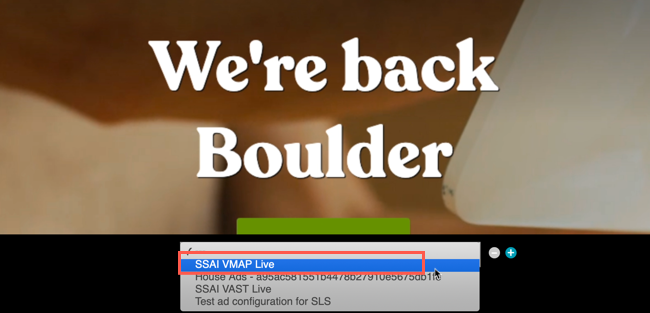
選擇廣告配置 - 對於您的瀏覽器,打開網絡控制台選項卡。在本例中,我們使用的是 Chrome 瀏覽器。
- 在網絡控制台中,搜索“playlist_ssaiM”。複製以“playlist_ssaiM.m3u8”結尾的 URL。您可能需要刷新頁面並重新打開網絡選項卡。
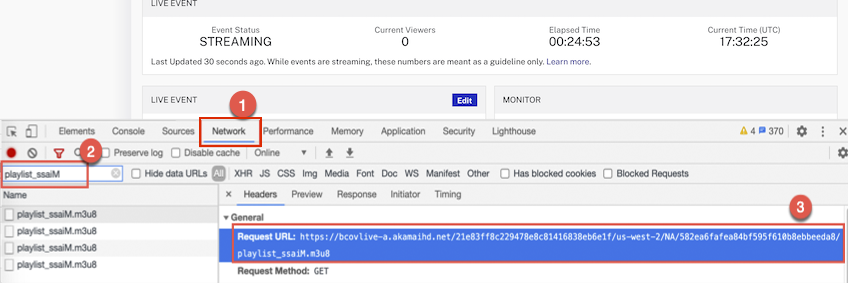
網絡控制台 在這個例子中,URL 是:
https://bcovlive-a.akamaihd.net/21e83ff8c229478e8c81416838eb6e1f/us-west-2/NA/582ea6fafea84bf595f610b8ebbeeda8/playlist_ssaiM.m3u8 - 在 Studio 中,導航到媒體模塊並創建一個新的遠程資產,指向上一步中的播放列表 URL。在左側菜單中,選擇+ 添加遠程視頻 .
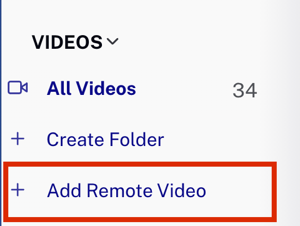
添加遠程視頻 - 在裡面添加遠程視頻進入一個視頻名稱和播放列表網址。選擇節省按鈕。
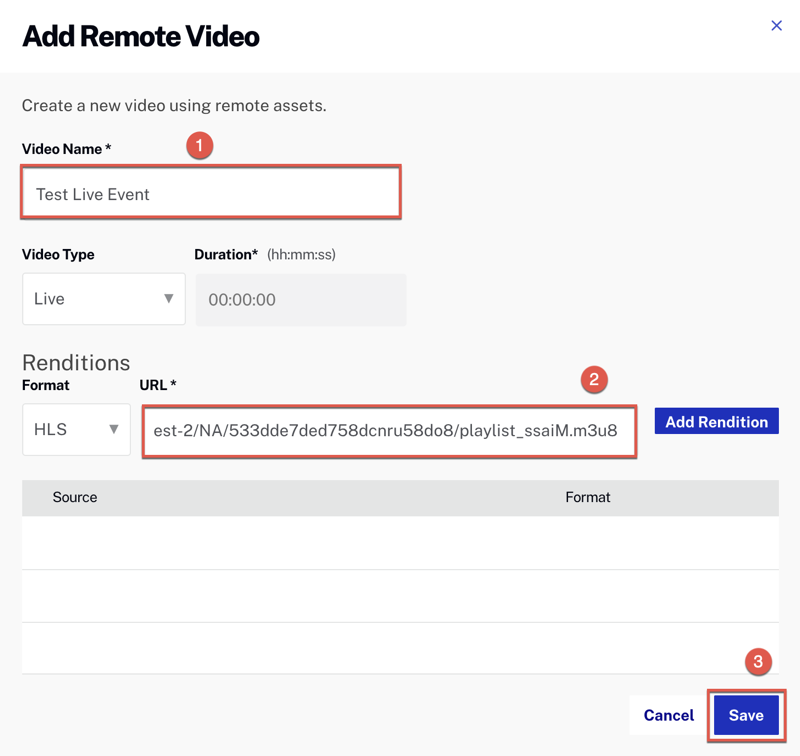
添加遠程視頻對話框 - 您現在有一個指向遠程直播流的視頻 ID。您可以將其與您帳戶中的任何播放器一起使用,以流式傳輸帶有服務器端廣告的實時內容。
排查直播問題
如果您需要進一步的幫助來讓您的現場活動正常進行,您可以聯繫我們 .為確保您獲得盡可能快的響應,下面列出了解決問題所需的支持。
- 流具有的特定症狀。例如,它根本不播放還是卡頓或凍結?
- 此流在過去是否正常工作
- 您在編碼器中使用的入口點 URL
- 您使用的編碼軟硬件
- 您向其發布實時事件的播放器的 URL
- 您的實時資產的視頻 ID
- 從編碼器到發佈點主機的跟踪路由結果
